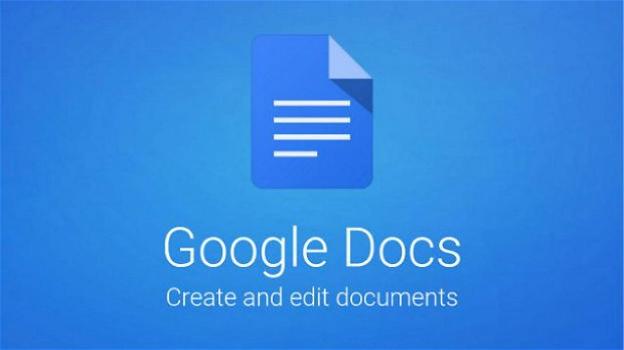Con la registrazione su Google si ottiene la possibilità di accedere a diverse App gratuitamente. Per poterle conoscere e usufruirne basta accedere utilizzando le proprie credenziali, indirizzo mail e password. Da questo momento ogni appunto sarà sempre con noi, lo potremo leggere e anche condividere mediante computer, tablet e smartphone!
Dopo aver eseguito l’accesso, occorre cliccare sui nove puntini che vanno a costituire l’icona d’ingresso alle App. Si aprirà una finestra con icone dai colori tipici di Google – rosso, giallo, verde, azzurro – e dalle forme che lasciano intuire cosa si potrebbe fare cliccando su ciascuna di esse. L’App di cui parlerò oggi è Documenti, un elaboratore di testi online.
App Documenti
L’icona dell’App Documenti si presenta come un foglio azzurro con tre righe bianche. La posizione, in elenco, varia ma, una volta memorizzato colore e forma, selezionarla diventa immediato. Cliccando sull’icona si aprirà la finestra iniziale, divisa orizzontalmente in due parti: la parte superiore con una serie di modelli, primo dei quali è un foglio vuoto; la parte inferiore presenterà i lavori eseguiti o avviati.
Cliccando su Vuoto si apre un nuovo foglio di lavoro. Nello spazio Documento senza titolo si può digitare il nome del lavoro per poterlo rintracciare più velocemente: in alternativa si può lasciare così com’è e, una volta digitate le prime parole, con un click in “Documento senza titolo” il foglio prenderà come nome le parole appena digitate. Nella riga sottostante il nome del foglio ci sono i vari menu, in parte simili a quelli di Word, OpenOffice, LibreOffice o di altri elaboratori di testi. La terza riga è occupata dalla barra di formattazione e dei comandi.
Tra i comandi più interessanti troviamo la possibilità di dettare al foglio ciò che vogliamo scrivere. Basta andare nel menu “Strumenti” e cliccare su “digitazione vocale”. Molto utile è anche il poter condividere un foglio di lavoro con altri account, meglio se di Google, ma non solo: è sufficiente cliccare sul pulsante blu Condividi, che si trova in alto a destra. Nel condividere è importante sceglierne il livello che può essere di editor (il documento può essere elaborato a più mani): commentatore o visualizzatore.
In chiusura del lavoro non è necessario salvare il documento: ad ogni riapertura dell’App Documenti ritroviamo tutti i lavori così come li abbiamo lasciati, salvo quelli condivisi con la possibilità di editare.